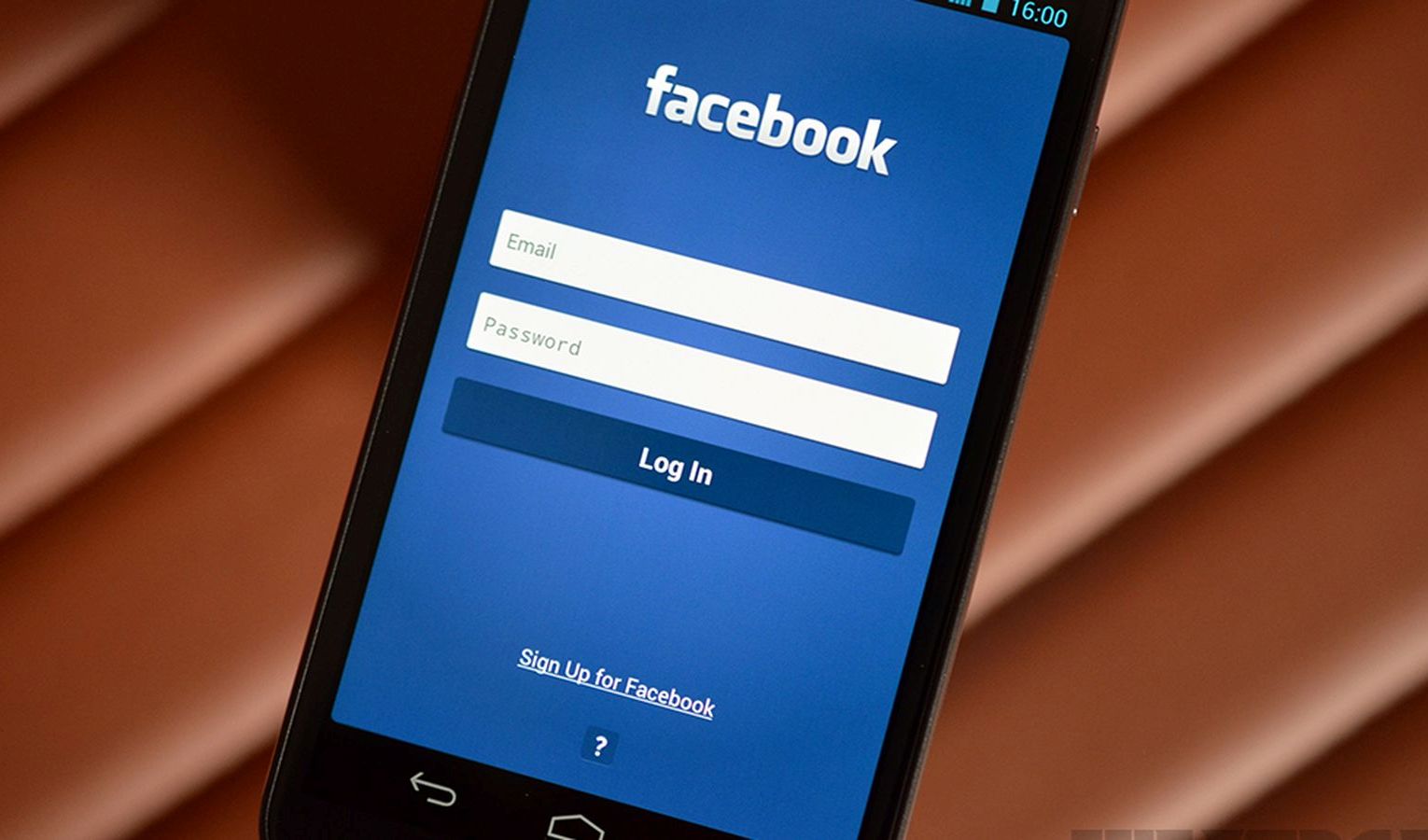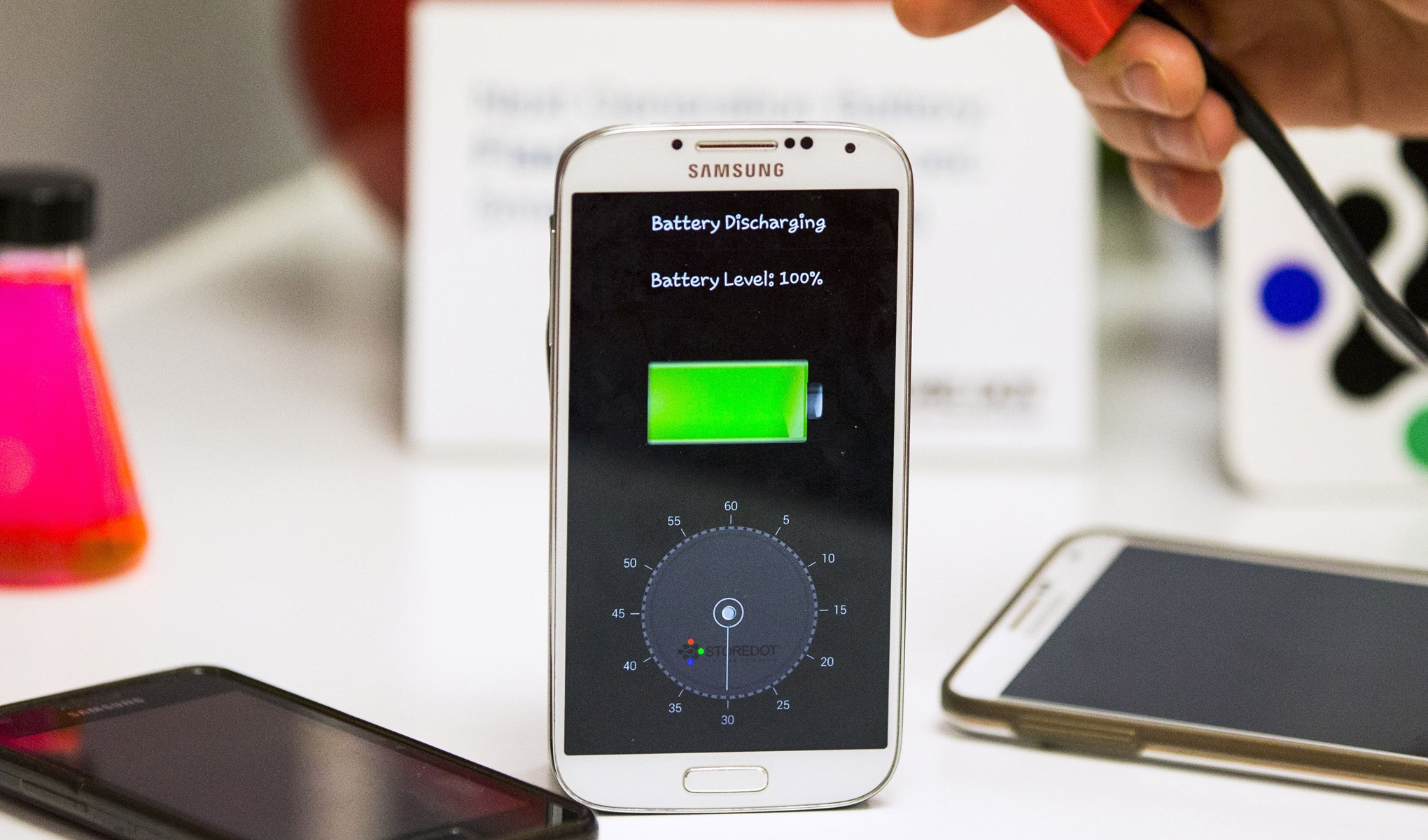Android memang sudah bukan hal baru lagi bagi kita yang sering memegang smartphone. Namun, ada beberapa hal dalam Android yang mungkin masih membingungkan, khususnya jika Anda telah lama memegang Blackberry ataupun handphone biasa. Pengguna iPhone pun kadang-kadang masih mengalami kebingungan jika dihadapkan pada Android untuk pertama kalinya.
Biasanya, keseluruhan Android akan memiliki cara dan prosedur yang sama untuk beberapa hal. Pada artikel kali ini akan dibahas bagaimana cara melakukan screenshot di Android. Bagi beberapa memang orang hal ini memang cukup mudah, jadi mungkin artikel ini bisa dilewatkan. Tapi khusus bagi orang-orang yang masih bingung, artikel ini diharapkan akan sangat membantu, terlebih lagi bagi pengguna smartphone Samsung.
Ada dua cara yang bisa dilakukan. Cara pertama sangatlah mudah. Anda cukup menekan tombol home (home key) di bagian bawah layar dan tombol power (power key) di sisi bagian kanan smartphone secara bersamaan.
Setelah terdengar bunyi seperti kamera yang memotret, itu tandanya Anda telah berhasil melakukan screenshot. Setelah itu akan ada notifikasi bahwa Anda telah melakukan screenshot di bagian kiri atas layar dan gambar akan tersimpan secara otomatis. Untuk memastikan, bisa langsung Anda cek di Galeri.
Cara kedua, Anda akan menggunakan trik menggesek dengan tangan (hand swipe). Langkah-langkahnya adalah sebagai berikut:
1. Pastikan smartphone tidak dalam keadaan terkunci (lock screen mode).
2. Aktifkan fitur Palm Motion (Gerakan Telapak). Caranya adalah dengan menuju ke Setting, lalu pilih My Device (Perangkat Saya), lalu Motions and Gestures (Gerakan dan Gestur), dan kemudian pilih Palm Motion (Gerakan Telapak).
3. Setelah itu, Anda hanya perlu menggunakan tangan Anda untuk menggesek layar dari perangkat Anda dari kiri ke kanan—atau kanan ke kiri—tergantung pada preferensi Anda.
4. Akan terdengar suara seperti kamera yang baru memotret.
5. Setelah itu akan ada notifikasi bahwa screenshot telah berhasil disimpan.
Pada Android dari smartphone lain mungkin akan ada sedikit perbedaan. Namun, sekali lagi, implementasinya juga cukup mudah. Anda bisa menahan tombol volum bawah dan tombol power pada saat yang sama untuk sementara waktu sampai Anda mendengar suara kamera yang memotret. Bila Anda melihat flash dan pemberitahuan bahwa screenshot Anda sedang disimpan, itu berarti bahwa Anda telah berhasil melakukan proses ini.
Cara lainnya adalah dengan menahan tombol power untuk sementara waktu sampai sebuah layar baru untuk menu muncul. Kemudian, Anda cukup memilih opsi “Take a Screenshot”. Anda bisa mendapatkan screenshot secepat kilat tanpa kerumitan sama sekali.
Jika Anda harus melakukan screenshot di Android versi 2.3 atau lebih rendah, Anda mungkin harus menggunakan aplikasi khusus yang harus di-install pada perangkat Anda. Beberapa aplikasi berbayar mungkin mengharuskan Anda untuk mengeluarkan uang ekstra, tetapi aplikasi-aplikasi tersebut relatif mudah untuk dioperasikan.
Sumber: www.howtotech.org